오늘은 윈도우10 시계에 요일을 표시하는 방법을 알아보겠습니다.
윈도우 10 하단 작업표시줄을 보면 우측에 기본적으로 날짜와 시간이 표시 되는데요.
유독 요일이 표시가 안되어 있어서
매번 마우스를 시계에 갖다대면
팝업식으로 요일이 표시되고
그렇게 확인하는
불편함을 감수해야 했습니다.
그래서 처음부터 날짜 옆에 요일이 나오게 하는 방법을 알려 드리려고 합니다.
.
.
.
아래는 윈도우10을 설치하면 기본으로 나오는 형태의
시간과 날짜 표기 방식이에요.
옛날 버전의 윈도우즈에는 저마저도 한줄로 표시되서 답답했는데,
그나마 두줄로 나눠져서 시간과 날짜를 편하게 볼 수 있게 됐어요.
그러나 오늘 하려는 요일까지 추가로 표시되면 금상첨화겠지요.

요일을 추가하는 방법은
아래 순서대로 따라하시면 됩니다.
1. 작업표시줄 시계에 마우스 우측 클릭후
-> 날짜/시간 조정 클릭

2. 날짜 및 시간 창이 뜨면
우측이나 하단 부분에 있는
[다른 시간대에 대한 시계 추가] 클릭

3. 날짜 및 시간 탭 클릭

4. 날짜 및 시간 변경 클릭

5. 달력 설정 변경 클릭

6. 추가 설정 클릭
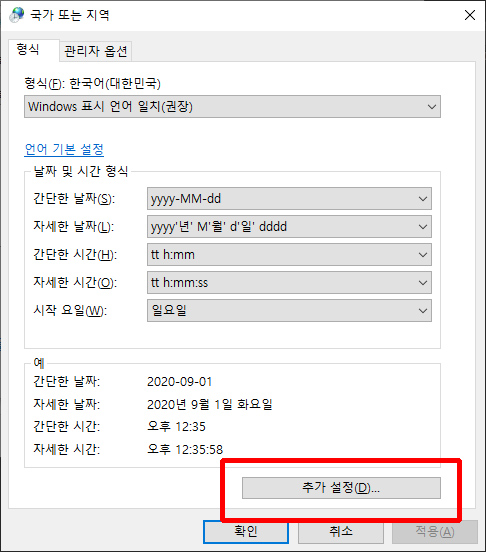
7. 날짜 탭 선택

8. 날짜 형식을 보면 기본으로 yyyy-MM-dd 라고 되어 있어요.
이 부분을 변경해줄 겁니다.

9. 이걸 yyyy-MM-dd ddd 라고 수정하고 적용버튼 클릭

10. 그러면 작업표시줄에 날짜 오른쪽 옆으로 요일이 나타나게 됩니다.

이렇게 하면 시간, 날짜, 요일까지 모두 한번에 표시가 되서
윈도우를 무척 편하게 사용할 수가 있습니다.
사소한 부분일 수 있지만 작업 효율성이 그만큼 올라가게 되는거죠.
*참고로 저는 최대한 깔끔하게 표시되는걸 선호해서 '화' 라는 글씨만 넣었지만
만약 화요일 이런식으로 하고 싶다면
yyyy-MM-dd dddd
이런식으로 d를 4개 쓰면 됩니다.
아래는 다양하게 표시되는 예시이니
응용해서 본인이 선호하는 방법으로
사용하시면 될 것 같습니다.
yyyy-MM-dd-ddd => 2020-09-01-화
yyyy-MM-dd-dddd => 2020-09-01-화요일
yyyy-MM-dd '('ddd')' => 2020-09-01 (화)
MM-dd'('ddd')' => 09-01(화)
yy-MM-dd '('ddd')' => 20-09-01 (화)
그럼 잘 사용하시길 바랄게요.
이상 윈도우즈 10 꿀팁이었습니다.